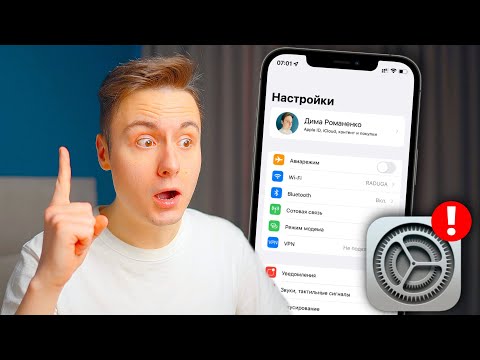See wikiHow õpetab teile, kuidas Internetist oma telefonile helistada. Ainus veebiprogramm, mida saate tasuta kasutada, on Google Hangouts, kuigi saate kasutada ka Skype'i, kui teie kontol on krediiti.
Sammud
Meetod 1: 2: Google Hangouts

Samm 1. Avage Google Hangoutsi leht
Minge aadressile https://hangouts.google.com/. See avab teie isikliku Hangoutsi lehe, kui olete oma Google'i kontole sisse logitud.
Kui te pole sisse logitud, klõpsake nuppu Logi sisse sisestage lehe paremas ülanurgas oma e-posti aadress ja klõpsake nuppu Edasi, sisestage oma parool ja klõpsake nuppu Logi sisse.

Samm 2. Klõpsake ikooni Telefonikõne
Lehe keskel olev telefonikujuline ikoon avab Google Hangoutsi jaotise Telefon.
Enamik kõnesid USA ja Kanada telefonidele on tasuta. Kui proovite helistada teises riigis asuvale telefonile, peate lisama makseteabe

Samm 3. Klõpsake nuppu Uus vestlus
See suvand asub lehe vasakus ülanurgas.

Samm 4. Sisestage telefoninumber
Sisestage oma telefoninumber.

Samm 5. Klõpsake nuppu Helista
See valik on telefoninumbri sisestamisel välja all. Kui te pole Google Hangoutsi telefoninumbrit varem registreerinud, avaneb sellel klõpsamine. Kui teil pole juba Hangoutsis registreeritud telefoninumbrit, palutakse teil see kinnitada.
- Sisestage a telefoninumber.
- Klõpsake nuppu Edasi.
- Sisestage kinnituskood.
- Klõpsake nuppu Kinnita.
- Klõpsake nuppu ma nõustun.
- Klõpsake nuppu Jätka.

Samm 6. Oodake, kuni kõne ühendatakse
Teie telefon peaks helisema hakkama mõne sekundi jooksul pärast nupu klõpsamist Helistama nuppu.
Pidage meeles, et Hangoutsi number kuvatakse teie telefonis tundmatu numbrina. Kui teie telefon on seadistatud blokeerima tundmatuid või piiratud kõnesid, ei helise see
Meetod 2/2: Skype

Samm 1. Veenduge, et teil on Skype'i krediit
Erinevalt Google Hangoutsist ei luba Skype teil tasuta teha rahvusvahelisi arvutikõnesid. Kui teie Skype'i kontol pole mõne dollari väärtuses krediiti, lisage enne jätkamist mõni.

Samm 2. Avage Skype'i veebiversioon
Minge saidile https://web.skype.com/. See avab teie Skype'i lehe, kui olete juba oma brauseris Skype'i sisse loginud.
- Kui te pole sisse logitud, sisestage oma Skype'i e -posti aadress või telefoninumber ja klõpsake nuppu Logi sisseja sisestage jätkamiseks oma parool.
- Alates 2017. aasta septembrist ei tööta Skype'i veebikõned Firefoxiga. Skype'i veebikõnesid saate kasutada Google Chrome'is, Internet Exploreris, Microsoft Edge'is ja Safaris.

Samm 3. Klõpsake helistajaikoonil
See punktivõrk asub lehe vasakus servas, teie nime ja otsinguriba "Otsi Skype" all.

Samm 4. Sisestage oma riigi kood
Sisestage + ja seejärel oma riigi kood. Kui helistate näiteks Ameerika Ühendriikides oma telefonile, sisestage siia +1.
Kui te ei tea oma riigikoodi, klõpsake nuppu Valige riik/piirkond klõpsake lehe ülaosas oma riigi nimel.

Samm 5. Sisestage oma telefoninumber
Sisestage oma telefoni number.

Samm 6. Klõpsake telefoniikoonil
See on valge vastuvõtja sinisel taustal, mis asub lehe paremas ülanurgas.

Samm 7. Kui küsitakse, klõpsake Install Plugin
See roheline nupp asub hüpikakna keskel.
Kui kasutate Microsoft Edge'i, jätkake sammuga "Oodake, kuni kõne ühendatakse"

Samm 8. Installige Skype'i laiendus
Klõpsake rohelist Lisa laiend nuppu, seejärel klõpsake Lisa laiend kui küsitakse. See installib teie brauserisse Skype'i helistamise.

Samm 9. Klõpsake nuppu Hangi pistikprogramm
See on roheline nupp lehe keskel. Selle klõpsamisel ilmub installifail arvutisse allalaadimiseks.
Sõltuvalt teie brauseri seadetest peate võib -olla allalaadimise kinnitama või valima asukoha enne faili allalaadimist

Samm 10. Topeltklõpsake seadistusfaili
See installib teie brauserisse Skype'i pistikprogrammi.

Samm 11. Klõpsake nuppu Helista
See sinine nupp asub akna keskel. Seda tehes jätkatakse teie kõnet.

Samm 12. Oodake, kuni kõne ühendatakse
Niikaua kui teie kontol on piisavalt krediiti, ühendatakse teie kõne mõne sekundi jooksul.